Cómo hacer una Copia de Seguridad de tu iPhone antes de Actualizarlo
Temas de iOS 17
- Downgrade / Upgrade iOS 17
- 1. Regresar de iOS 17 a 16
- 2. OTA Downgrader para dispositivos
- 3. Regresar de iPadOS 17 beta a 16
- 4. Regresar de WatchOS 10 beta
- 5. Versión Beta de IPSW Firmada/No Firmada
- 6. Usar SHSH Blobs para degradar
- 7. Actualizar dispositivos con archivos de firmware
- Problemas iOS 17
- 1. Problemas comunes con iOS 17
- 2. Fallo al instalar la actualización de iOS 17
- 3. Cámara muestra pantalla negra en iOS 17
- 4. Apps se cierran en iOS 17
- 5. Carga lenta tras actualizar a iOS 17
- 6. Atascado en verificación de iOS 17
- 7. Sobrecalentamiento tras la actualización de iOS 17
- 8. iPhone se congela tras la actualización de iOS 17
- 9. Problemas de batería en iOS 17
- 10. Rendimiento lento en iPhone tras actualizar a iOS 17
- ● Gestionar/transferir/recuperar datos
- ● Desbloquear/activar/bloquear pantalla FRP
- ● Resolver problemas en iOS y Android
- Prueba Ahora Prueba Ahora Prueba Ahora
Aug 01, 2025 • Categoría: Respaldo & Restauración de Datos • Soluciones Probadas
Antes de actualizar tu dispositivo, recuerda hacer una cosa: realiza una copia de seguridad de tu iPhone. Dentro de tu dispositivo yace una riqueza de datos invaluables que representan tanto funcionalidad práctica, como recuerdos sentimentales.
Imagina la angustia de perder años de fotos, videos y mensajes que guardan momentos especiales. La frustración que podrías sentir al tener que reconstruir tu lista de contactos desde cero. Sobre todo, las consecuencias pueden ser irreparables.
Una copia de seguridad es un duplicado de todos tus archivos o datos. Guardados de forma segura en una ubicación alternativa. Sirve como una póliza de seguro, que te permite restaurar tu dispositivo a su estado anterior si algo sale mal durante la actualización.
¡Ahora, descubre más sobre por qué y cómo hacer una copia de seguridad de tu iPhone antes de actualizarlo!
Parte 1: Diferentes Métodos para Hacer una Copia de Seguridad de tu iPhone
Ya sabemos que garantizar la seguridad de los datos de nuestro iPhone es primordial. Afortunadamente, Apple proporciona varios métodos para hacer una copia de seguridad de tu dispositivo, brindándote tranquilidad y una red de seguridad confiable.
En esta sección exploraremos dos populares herramientas integradas para realizar una copia de seguridad del iPhone:
1. Copia de Seguridad con iTunes
Una de las funciones que ofrece iTunes es una solución completa para hacer copias de seguridad de tu iPhone. Con este programa podrás crear una copia de seguridad sin conexión y que se almacenará directamente en tu computadora.
Sigue esta guía paso a paso para respaldar tu iPhone utilizando iTunes:
- Paso 1: Conecta tu iPhone y la computadora usando un cable USB. Luego, abre iTunes en tu computadora para iniciar el proceso de respaldo.
- Paso 2: Localiza y haz clic en tu dispositivo dentro de la ventana de iTunes. Esto te dará acceso a los detalles y a las configuraciones de tu teléfono.
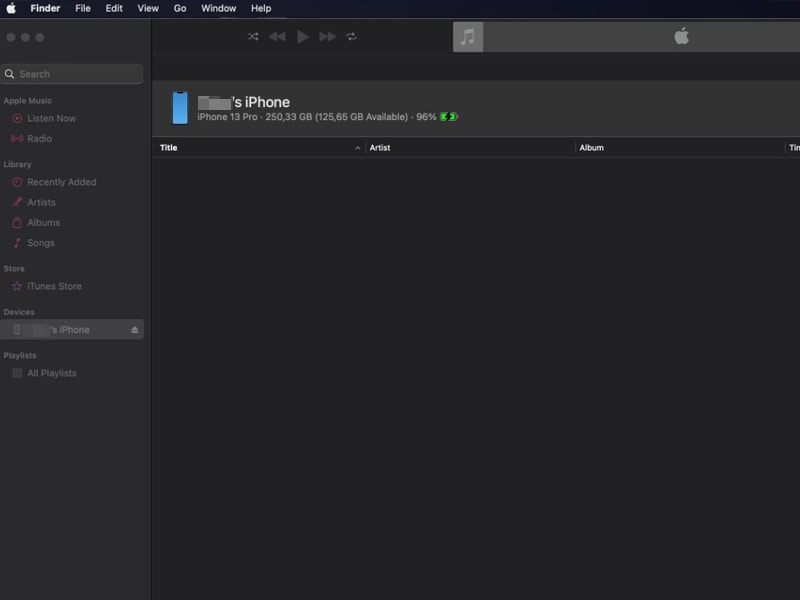
- Paso 3: Selecciona la configuración de "Resumen" y haz clic en "Back Up Now/Realizar Copia de Seguridad."
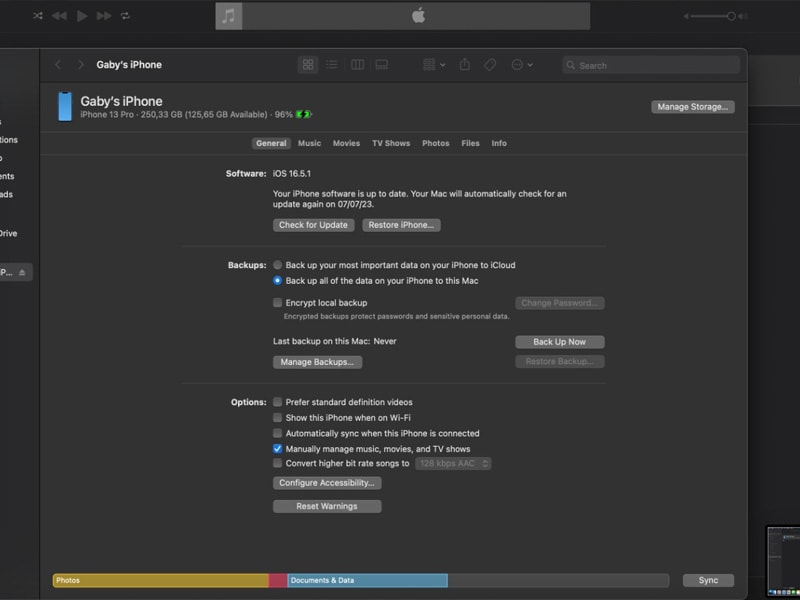
Si quieres cifrar tu copia, selecciona "Cifrar copia de seguridad local", crea una contraseña única y finaliza el proceso haciendo clic en "Establecer Contraseña".
Ventajas:
- iTunes ofrece una copia de seguridad local que se almacena en tu computadora, brindándote acceso y control directo sobre tus datos.
- No necesitas depender de una conexión a Internet para utilizar iTunes.
Desventajas:
- La copia de seguridad con iTunes requiere una iniciación manual y una conexión regular a tu computadora para realizar las copias.
- Las copias de seguridad están vinculadas a la computadora específica donde está instalado iTunes, lo que limita la accesibilidad a través de múltiples dispositivos.
2. Copia de Seguridad en iCloud
Además de iTunes, un método popular para respaldar tu iPhone es utilizando iCloud. Esta plataforma ofrece una solución automatizada y segura para realizar copias de seguridad, garantizando la protección de tus datos en la nube. Puedes acceder a ellos desde cualquier lugar, siempre y cuando puedas acceder a tu cuenta de iCloud.
Cómo realizar una copia de seguridad del iPhone a través de iCloud antes de actualizarlo:
- Paso 1: Para activar las copias de seguridad automáticas en iCloud, accede a la "Configuración" de tu iPhone y luego toca tu perfil de "iCloud". Desde allí, navega a "Respaldo en iCloud" y activa el interruptor para activarlo.
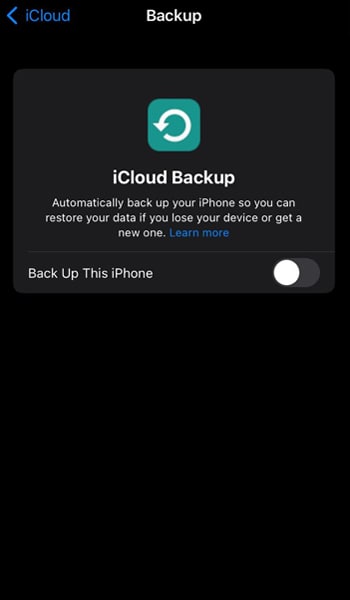
- Paso 2: Una vez que lo hayas activado, todos los datos del iPhone se incluirán automáticamente en tus respaldos de iCloud.
Ventajas:
- iCloud puede ser configurado para hacer copias de respaldo automáticas de tu iPhone. Esto elimina la necesidad de intervenir manualmente. Cualquier dato nuevo se sincronizará automáticamente con tu cuenta de iCloud.
- Cuando haces una copia de seguridad de tus mensajes de voz con iCloud, tus datos están protegidos mediante sólidos protocolos de cifrado. Por lo tanto, los datos de tu iPhone permanecen privados y seguros.
Desventajas:
- El espacio de almacenamiento proporcionado por iCloud se basa en tu plan de suscripción. Las cuentas gratis de iCloud vienen con capacidad de almacenamiento limitada.
- Es exclusivo para dispositivos de Apple y requiere una conexión a Internet.
Parte 2: Las 5 Mejores Aplicaciones para hacer una Copia de Seguridad del iPhone
Cuando realices una copia de seguridad de tu iPhone, explora aplicaciones de terceros que pueden ofrecerte funciones y ventajas adicionales más allá de las opciones integradas. Echemos un vistazo a estas 5 mejores aplicaciones de copia de seguridad para el iPhone:
1. Wondershare Dr.Fone
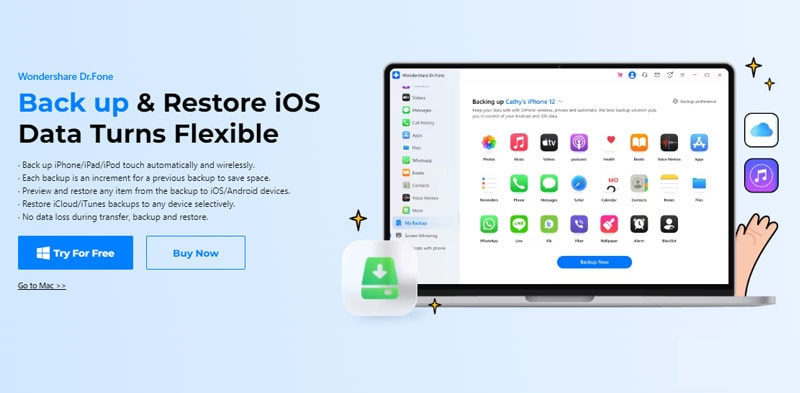
La función de Respaldo de Dr.Fone, es altamente recomendada y confiada por sus usuarios debido a sus soluciones de copia de seguridad confiables. Con un historial sólido y comentarios positivos de los usuarios, puedes confiar en Dr.Fone para realizar copias de seguridad de manera segura los datos de tu iPhone y protegerlos de posibles pérdidas o daños. El costo de suscripción también es relativamente razonable en comparación con otras herramientas similares.
Lista de funciones:
- Realiza copias de seguridad de todos los datos en tu iPhone, incluyendo fotos, videos, contactos, mensajes, historial de llamadas, etc.
- Admite la copia de seguridad selectiva, lo que te permite elegir qué datos respaldar.
- Te permite previsualizar la copia de seguridad antes de restaurarla.
- Puedes usarlo para recuperar los datos perdidos o borrados de tu iPhone.
Ventajas:
- Fácil de usar incluso para principiantes.
- Funciones potentes.
- Interfaz fácil de utilizar.
Desventajas:
- Puede ser lento en dispositivos antiguos.
Precio: Comienza en $39.95 al año.
2. FonePaw Transferencia iOS
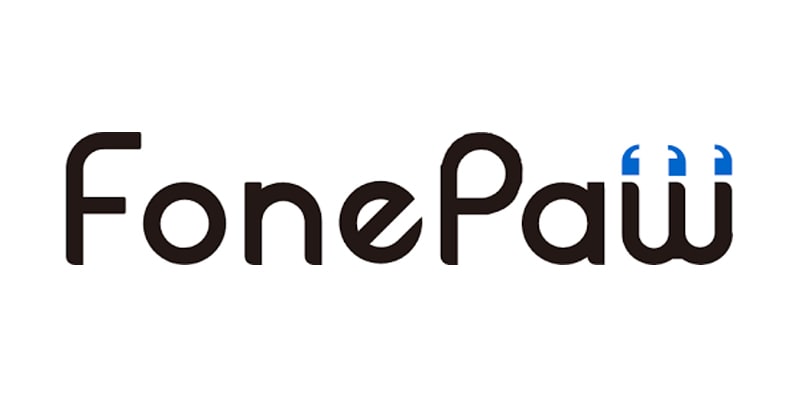
FonePaw Transferencia iOS, es un programa completo que te permite gestionar tus datos de iOS. Ya sea fotos, música, contactos o mensajes, FonePaw Transferencia iOS, ofrece una solución perfecta para transferir tus datos en un solo clic. Además, puedes crear copias de seguridad, restaurar datos e incluso transferir archivos directamente entre dispositivos iOS.
Lista de funciones:
- Permite transferir archivos de la computadora al iPhone.
- Sincroniza tu biblioteca de iTunes con tu iPhone.
- Crea copias de seguridad y restaura contactos con facilidad.
Ventajas:
- Puedes transferir archivos directamente entre dispositivos iOS, eliminando la necesidad de una computadora como intermediario. Esta función es especialmente útil cuando se cambia a un iPhone nuevo.
- La interfaz es fácil de usar y facilita la realización de acciones.
Desventajas:
- El programa carece de la capacidad para crear copias de seguridad de las notas y aplicaciones de tu dispositivo iOS.
- Solo puedes desbloquear las funciones avanzadas en la versión de pago.
Precio: A partir de $24.46/mes o $59.47 para 1 PC con una licencia individual.
3. iMazing
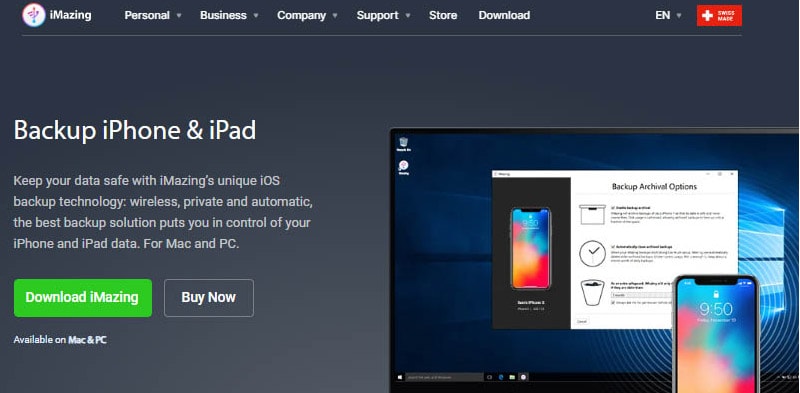
A diferencia de otros programas, iMazing garantiza que no necesitarás sobrescribir tus copias de seguridad del iPhone. Además, este programa no depende del almacenamiento de pago en la nube, lo que lo convierte en una opción asequible. Esta herramienta también proporciona una experiencia fluida para realizar copias de seguridad, lo que garantiza la protección de tu valiosa información sin ningún tipo de inconveniente.
Lista de funciones:
- Transfiere los datos entre tu iPhone y la computadora.
- Permite crear copias de seguridad personalizadas.
Ventajas:
- El uso es gratis
- Proporciona instrucciones sencillas
Desventajas:
- Funciones limitadas
Precio: Gratis.
4. ApowerManager
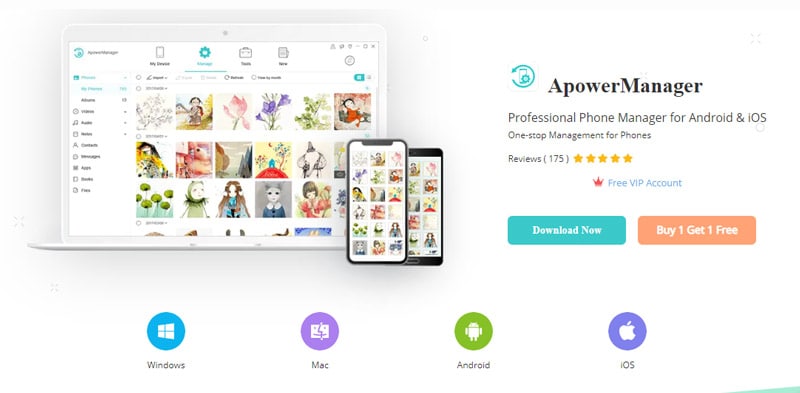
ApowerManager presenta una pantalla bien estructurada de tus aplicaciones, documentos y archivos. Los categoriza de manera conveniente para un acceso fácil. Además, la aplicación te permite controlar por completo las notas y los archivos de las aplicaciones en los dispositivos iOS. También puedes marcar carpetas específicas como favoritas en la pestaña de "Archivos".
Lista de funciones:
- Gestiona, importa o exporta los datos de tu iPhone.
- Transfiere archivos entre tu dispositivo y la computadora.
Ventajas:
- Compatible tanto para iOS como para Android
- Conexión fácil a través de Wi-Fi
Desventajas:
- Pequeños problemas de respuesta en la aplicación
Precio: $29.95/mes o $59.95 para una suscripción de por vida.
5. IBackup
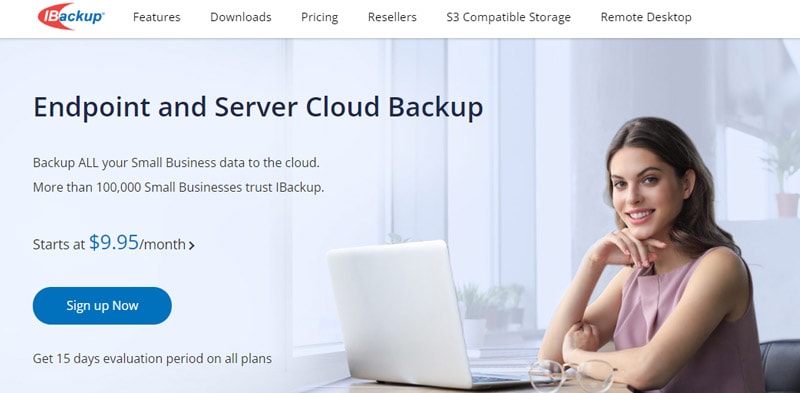
IBackup es un sólido servicio para hacer copias de seguridad en línea que ofrece almacenamiento seguro de datos. Las pequeñas empresas pueden beneficiarse en gran medida de sus funciones, como la capacidad de respaldar un número ilimitado de computadoras y herramientas eficientes de intercambio de archivos.
Lista de funciones:
- Mantén versiones anteriores de archivos modificados por hasta 30 versiones
- Realiza copias de seguridad incluso cuando los archivos están abiertos o en uso
- Comparte archivos enviando enlaces de descarga por correo electrónico, utilizando límites de descarga y duraciones de acceso establecidos
Ventajas:
- Admite un número ilimitado de computadoras
- Herramientas eficientes en el intercambio de archivos
Desventajas:
- No es tan fácil de usar como algunos otros servicios
- Algunos usuarios consideran que la interfaz de usuario de IBackup no es intuitiva
Precio: $9.95/mes.
Parte 3: Cómo Utilizar la Mejor Aplicación para Realizar una Copia de Seguridad del iPhone
Después de evaluar cuidadosamente diversas opciones de programas para hacer copias de seguridad en los dispositivos iOS, Dr.Fone emerge como la elección destacada. Sus funciones excepcionales y su interfaz fácil de usar, lo convierten en la mejor aplicación de respaldo disponible para iPhone.
Puedes seguir estas instrucciones sobre cómo puedo hacer una copia de seguridad del iPhone antes de actualizarlo con la función de Respaldo de Dr.Fone:
- Paso 1: Inicia la copia de seguridad del iPhone
Para iniciar el proceso de respaldo, abre Dr.Fone en tu computadora. Localiza la opción "My Backup/Mi Copia de seguridad" en el panel izquierdo y haz clic en "Back Up Now/Realizar Respaldo Ahora".

- Paso 2: Permite el proceso de respaldo
Después de eso, el sistema inteligente de Dr.Fone detectará automáticamente y respaldará varios tipos de archivos de tu dispositivo iOS. Permite que el programa siga su curso hasta que todos tus datos estén guardados de manera segura en la plataforma.

Al completarse, verás una ventana emergente que te proporciona detalles exhaustivos del respaldo. Puedes acceder a las copias haciendo clic en "Ver Copias de seguridad" o localizar directamente la carpeta de seleccionando "Abrir en Carpeta".
Si prefieres un enfoque más automatizado para tus copias, Dr.Fone también ofrece una función de "Respaldo Automático". Aquí te mostramos cómo configurar el respaldo automático:
- Paso 1: Habilita los respaldos automáticos
Ejecuta Dr.Fone y ve a "My Backup/Mi Copia de seguridad" > "Preferencias de respaldo". Este paso abrirá una ventana con una variedad de opciones para respaldar tus datos. Luego, activa "Enable Auto-Backup/Activar Respaldo Automático."
- Paso 2: Conecta los dispositivos a la misma red Wi-Fi
Para que la función de "respaldo automático" funcione de manera efectiva, asegúrate de que tanto tu iPhone como tu computadora estén conectados a la misma red Wi-Fi. Una vez conectados, tu dispositivo se respaldará automáticamente según el "Backup Plan/Plan de Respaldo" y la "Preferred Time/Hora Preferida" seleccionados.
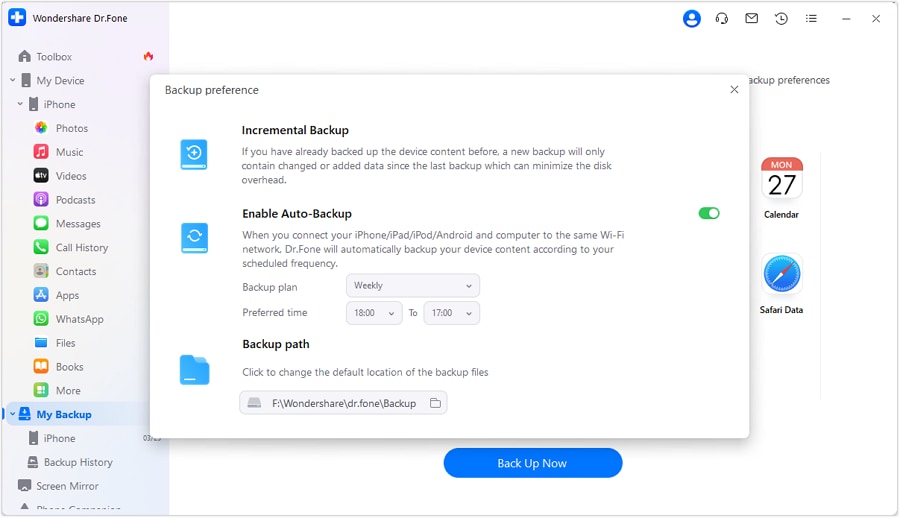
- Paso 3: Revisa los detalles del respaldo
Para revisar tu historial de copias, Dr.Fone ofrece una función llamada "Backup History/Historial de Respaldo". Al hacer clic en el, podrás acceder a una lista de todos los respaldos realizados. Además, verifica el contenido de cada archivo haciendo clic en el botón "View/Ver".

Con Dr.Fone como tu aplicación de respaldo de confianza para el iPhone, obtienes un control total sobre tus copias de seguridad. Sus potentes e intuitivas funciones, lo convierten en una elección excepcional para proteger tus valiosos datos antes de realizar una actualización.
Conclusión
Antes de actualizar tu iPhone, es esencial priorizar la seguridad de tus datos respaldándolos. Al crear una copia de seguridad, tus datos permanecen intactos y fácilmente pueden ser recuperados.
Has aprendido acerca de los diferentes métodos para realizar una copia de seguridad de tu iPhone, incluyendo las opciones integradas proporcionadas por Apple. Recuerda que al utilizar cualquier aplicación o método de respaldo, debes seguir las instrucciones cuidadosamente para asegurar que el proceso sea exitoso. Comprueba hasta dos veces que tus archivos importantes, contactos y aplicaciones estén incluidos en la copia para evitar arrepentimientos posteriores.
Sigue los pasos necesarios para hacer una copia de seguridad de tu iPhone antes de actualizarlo. No arriesgues perderlo todo. ¡Haz un respaldo!

















Paula Hernández
staff Editor